Verwenden von Google Docs offline als Microsoft Word-Alternative
Veröffentlicht: 2022-12-03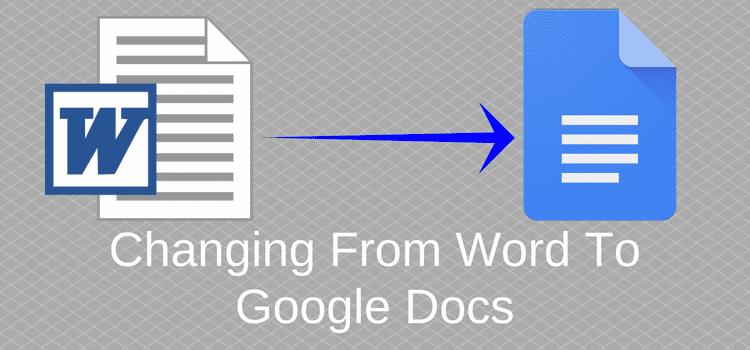
Ziehen Sie Google Docs als Offline-Textverarbeitung anstelle von Word in Betracht?
Microsoft bewegt sich weg von eigenständiger Software hin zu einem abonnement- und webbasierten Dienst.
Es ist eine monatliche Gebühr, die Sie wirklich tun könnten, ohne für die grundlegende Online-Textverarbeitung zu bezahlen.
Warum für all die Programme bezahlen, die Sie nie verwenden werden, indem Sie Office installieren, nur um grundlegende Textverarbeitung durchführen zu können?
Kostenlose Textverarbeitungen
Es gibt viele kostenlose Textverarbeitungsalternativen zu Word.
Aber die Google-Textverarbeitung erweist sich als eine der beliebtesten Optionen.
Ähnlich wie Microsoft Office handelt es sich um eine Suite von Office-Tools.
Der größte Unterschied ist, dass es absolut kostenlos ist.
Umstellung von Microsoft Word auf Google Docs
Für einen Inhaltsschreiber, Autor oder Blogger enthält Docs alle Schreibwerkzeuge und Funktionen, die Sie jemals in einem Textverarbeitungsprogramm benötigen könnten.
Es verfügt über alle Collaboration-Tools, die Sie für Textdokumente benötigen.
Im Gegensatz zu einigen kostenlosen Textverarbeitungsprogrammen verfügt Docs über eine Wortanzahl, sodass Sie Ihre Ziele für die Wortanzahl im Auge behalten können.
Sie können Ihre Dateien in Echtzeit bearbeiten und freigeben, mit einem Überarbeitungsverlauf, der dem von Word Track Changes ähnelt.
Besser noch, alles ist kostenlos, einschließlich 15 GB Speicherplatz auf Google Drive.
Allerdings gibt es einen kleinen Nachteil .
Wenn Sie sich außerhalb der WLAN-Reichweite befinden oder keine Verbindung zum Internet herstellen können, können Sie nicht auf Dateien zugreifen oder Ihre Dokumente bearbeiten.
Aber das hat sich alles geändert. Es ist jetzt einfach, jede Datei verfügbar zu machen, wenn Sie das Google-Textverarbeitungsprogramm offline verwenden.
Sie können jetzt Google Documents verwenden und Ihre Dateien jederzeit ohne Internetverbindung öffnen und bearbeiten.
Dies macht es zu einer der besten Offline-Alternativen zu Microsoft Word.
Sie müssen lediglich den Offline-Synchronisierungszugriff einrichten, um die eigenständigen Funktionen von Google Docs zu verwenden.
So richten Sie Google Docs offline ein
So können Sie ganz einfach von Microsoft Word zu Google Docs wechseln und trotzdem offline arbeiten.
Wahrscheinlich haben Sie die meisten notwendigen Einrichtungsschritte bereits erledigt.
Aber ich werde Schritt für Schritt vorgehen, und Sie können diejenigen überspringen, die Sie bereits eingerichtet haben.
1. Sie benötigen ein Google-Konto. Wenn Sie keines haben, müssen Sie sich für ein Google-Konto anmelden.
2. Sie müssen den Google Chrome-Browser auf Ihrem Computer installiert haben und bei Chrome angemeldet sein.
3. Sie müssen Google Drive verwenden und die Google Drive-App auf Ihrem Computer installieren.
Jetzt können Sie alles für die Offline-Synchronisierung von Google Docs einrichten. Es dauert nur vier schnelle und einfache Schritte.
1. Öffnen Sie Google Docs und klicken Sie auf Einstellungen
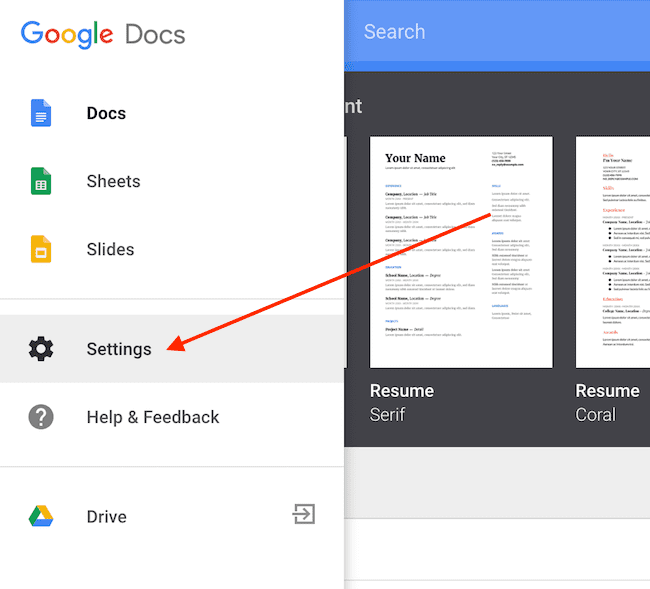
2. Aktivieren Sie im Einstellungsfeld das Kontrollkästchen oder schieben Sie es mit der Bezeichnung Offline.
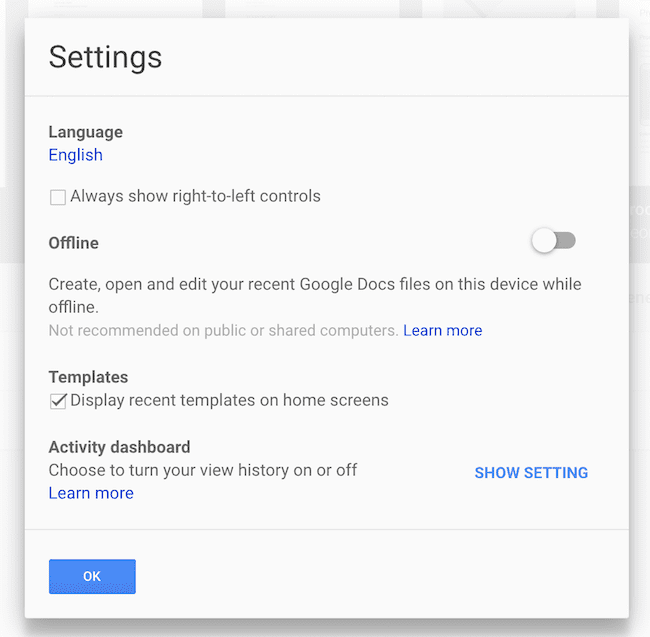
Sie haben auch die Möglichkeit, das Kontrollkästchen für aktuelle Vorlagen zu aktivieren, die auf Ihrem Startbildschirm angezeigt werden sollen.
3. Klicken Sie im Popup-Fenster auf Erweiterung hinzufügen.
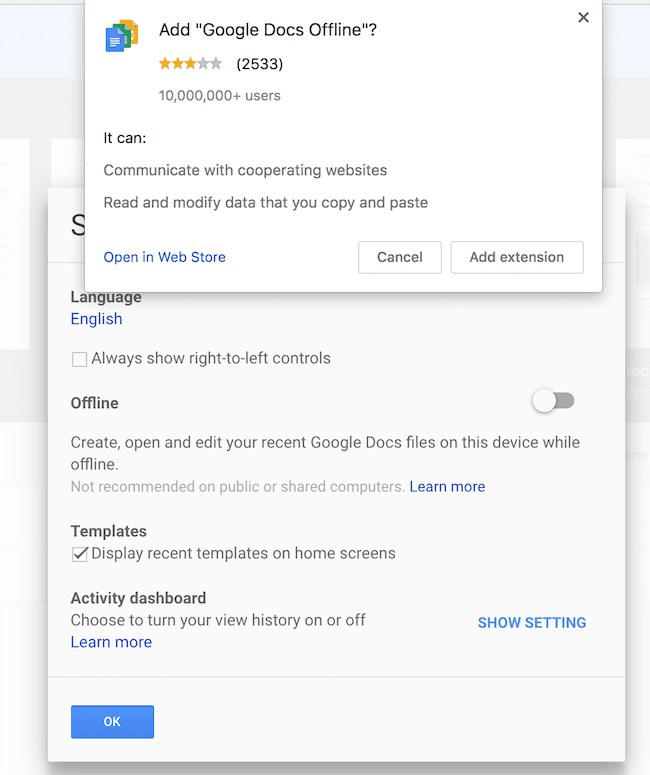

4. Schließen Sie diesen Bildschirm nicht. Warten Sie, bis Google die Einrichtung Ihres Offline-Zugriffs abgeschlossen hat.
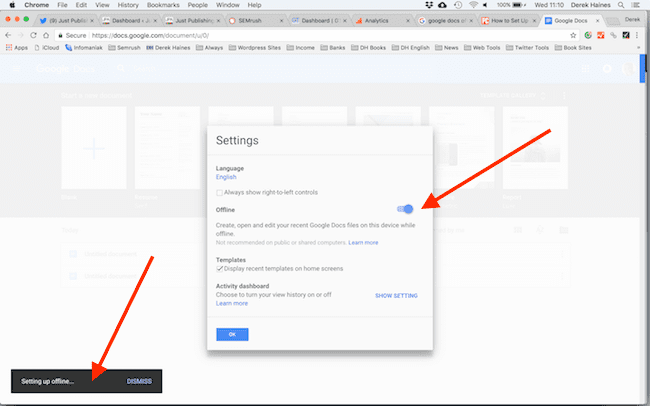
In der unteren linken Ecke können Sie den Einrichtungsfortschritt überprüfen.
Sie haben die Einrichtung der Sync Offline Chrome-Erweiterung abgeschlossen. Jetzt können Sie Ihr kostenloses Offline-Textverarbeitungsprogramm jederzeit verwenden.
Sie können jederzeit entweder die Online-Version oder Ihre Offline-Dateien in Ihrem Chrome-Browser verwenden.
Hinweis: Es gibt viele andere Chrome-Erweiterungen für Blogger und Autoren.
Offline-Verwendung von Google-Dokumenten
Um Ihre Anwendung zu öffnen, wenn Sie offline sind, öffnen Sie einen neuen Tab oder ein neues Fenster in Chrome. Klicken Sie nun auf die Registerkarte „Apps“ ganz links in Ihrer Lesezeichenleiste.
Alternativ können Sie docs.google.com in die Adressleiste Ihres Browsers eingeben.
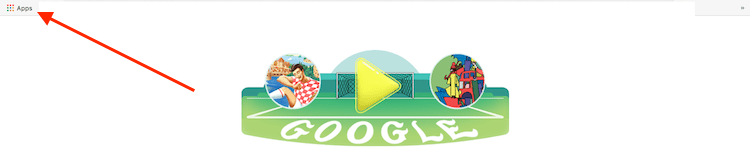
Dann sehen Sie diesen Bildschirm.
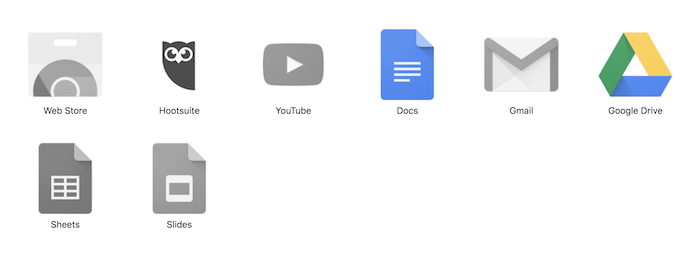
Klicken Sie auf das Docs-Symbol, und Sie können mit dem Offline-Schreiben mit der Google-Textverarbeitung beginnen. Sie können Google Office offline verwenden, um offline auf Ihre Google-Dokumente, -Tabellen und -Präsentationen zuzugreifen.
Wenn Sie offline bearbeiten, werden Ihre Änderungen und Speicherungen lokal in Chrome gespeichert und dann mit Google Drive synchronisiert, wenn Sie das nächste Mal online sind.
Ich bevorzuge jedoch die Verwendung der Google Drive-App.
Ich kann meine Dateien auf meinem lokalen Laufwerk suchen, kopieren, verschieben oder löschen. Auch hier werden alle von Ihnen vorgenommenen Änderungen synchronisiert, wenn Sie das nächste Mal eine Verbindung zum Internet herstellen.
Sie können Docs auch im Offline-Modus auf Ihren Mobilgeräten verwenden.
Anweisungen zur Installation und Einrichtung auf Ihren speziellen Geräten finden Sie in der Google-Hilfe.
Google Drive und Tipps zum Speichern von Dateien
Google speichert alle Ihre Textverarbeitungsdateien in Google Drive.
Um offline auf Ihre Google Drive-Dateien zuzugreifen, klicken Sie auf das Google Drive-Symbol, wie im Bild oben in Chrome gezeigt.
Wenn Sie die App bereits installiert haben, können Sie die Google Drive-App aus Ihrem lokalen Anwendungsordner öffnen.
Es synchronisiert dann Dokumente, Tabellen, Präsentationen und alle Ihre anderen Dateien mit Ihrer lokalen Festplatte.
Standardmäßig werden alle neuen Dokumente im Stammverzeichnis Ihres Google Drive gespeichert. Es gibt keine Einstellung, um den Standardspeicherort neuer Dateien zu ändern.
Es gibt jedoch einfache Möglichkeiten, dieses kleine Problem zu lösen.
Erstellen Sie zunächst einen neuen Ordner in Google Drive. Seien Sie vielleicht einfallsreich und nennen Sie es Meine Dokumente.
Wenn Sie mit der Arbeit an einer neuen Datei beginnen, verwenden Sie das Menü „Docs-Datei“ und wählen Sie „Verschieben nach“. Anschließend können Sie Ihre neue Datei in Ihrem neuen Ordner speichern.
Alternativ können Sie ein neues Dokument aus Ihrem Google Drive öffnen. Navigieren Sie zu Ihrem neuen Ordner, bevor Sie Neu auswählen.
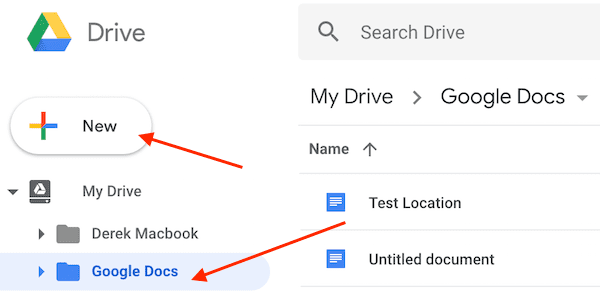
Klicken Sie nun auf Google Docs, um Ihr neues Dokument zu erstellen, und es wird automatisch in Ihrem neuen Ordner gespeichert.
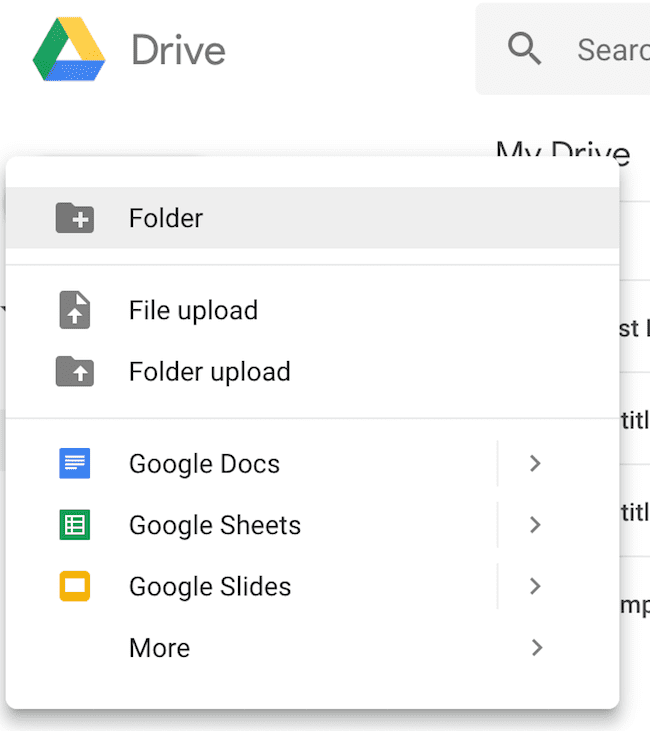
Zusammenfassung
Google Textverarbeitung mit Docs ist kostenlos und bietet alles, was ein Autor in einer Textverarbeitung benötigen könnte.
Sie können auch problemlos mit Microsoft Word-Dateien arbeiten.
Es ist einfach zu bedienen und es gibt überhaupt keine Lernkurve, wenn Sie von Word wechseln. Die Menüs sind ähnlich und intuitiv.
Wenn Sie mehr tun möchten, stehen Hunderte von Add-Ons zur Verfügung.
Aber das größte und beste Feature ist, wie bei den meisten Google-Produkten, dass alles, was Sie zum Schreiben, Erstellen und Bearbeiten, Speichern und Freigeben von Dateien benötigen, kostenlos ist.
Natürlich müssen Sie mit Personen arbeiten oder zusammenarbeiten, die Word-Dokumente verwenden, aber das ist einfach.
Sie können alle gängigen Dateitypen importieren und exportieren.
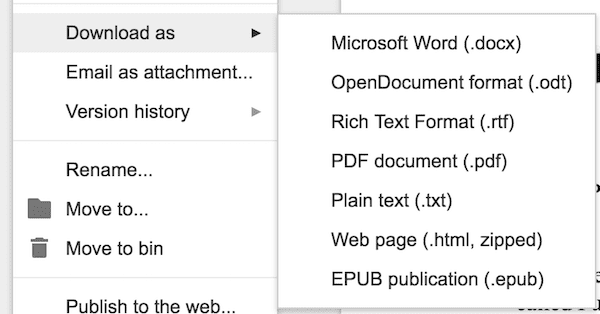
Ja, für Autoren können Sie sogar in epub-Dateien exportieren.
Wenn Sie eine installierte Softwareversion von Word verwenden und zufrieden sind, besteht kein dringender Änderungsbedarf.
Wenn Sie jedoch eine sehr alte Version haben und darüber nachdenken, einen neuen Laptop zu kaufen, funktionieren ältere Versionen von Word möglicherweise nicht.
Beispielsweise funktionieren für Mac-Benutzer ältere Versionen von Word nicht auf High Sierra oder neueren Betriebssystemen.
In diesem Fall können die Google-Textverarbeitung und -Tabelle ein (kostenloser) Lebensretter sein.
Aber wenn Sie das Cloud-basierte Office 365 in Betracht ziehen und 99,00 $ pro Jahr zahlen (US-Preis. Möglicherweise mehr in einigen Ländern), dann könnte Sie die kostenlose Version sehr gut in Versuchung führen.
Vor allem, wenn Sie nur eine Textverarbeitung benötigen und nur gelegentlich eine Tabellenkalkulation verwenden.
Notiz. Für Mac-Benutzer haben Sie immer die Alternative, Apple Pages anstelle von Word zu verwenden.
